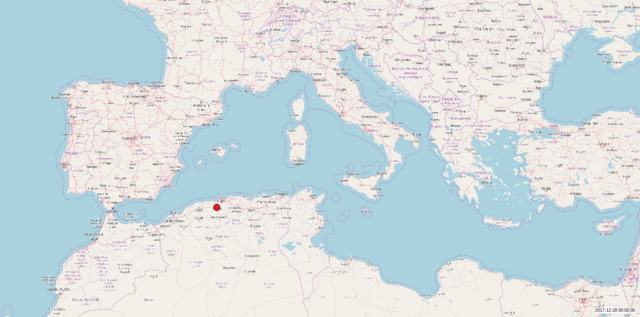En complément du billet permettant d’ajouter des étiquettes, on peut aussi animer la carte en faisant dérouler la chronologie. Pour cela il faut utiliser une extension appelée TimeManager.
1. Préparer le fichier
Pour que l’extension fonctionne, il faut que le formatage de la date soit correct. Dans notre exemple précédent, la colonne « Date » présentait des données sous la forme « 28-déc. ». Il faut réécrire cette colonne avec un format compatible, comme 2017-12-29.
2. Préparer TimeManager
Dans le menu Extensions, choisissez « Installer/Gérer les extensions » : cherchez puis installez TimeManager. À l’issu de l’installation, un lecteur temporel apparaît sous la carte. Cette extension fonctionne avec des fichiers au format Shapefile. Faites un clic droit sur la couche CSV du bateau et choisissez « Enregistrer sous ». Dans la boite de dialogue qui s’ouvre, sélectionnez le format ESRI Shapefile dans le menu déroulant du haut et donnez un nom à cette couche (celui du bateau). Une nouvelle couche apparaît et fait bien sûr doublon avec la première puisque l’information et redondante. Vous pouvez supprimer cette première couche par un clic droit ou désactiver sa visualisation en la décochant.
3. Utiliser l’extension
Dans l’interface TimeManager située en bas, cliquez sur Paramètres. Dans la boite de dialogue qui s’ouvre, cliquez à droite sur « Add layer » pour ajouter la couche Shp. Dans « Montrer une carte chaque », sélectionnez une unité de temps qui donnera l’intervalle d’affichage. Vous pouvez faire plusieurs essais avant d’obtenir ce qui correspond le plus à vos attentes.
Cliquez sur « OK » pour revenir à l’interface de TimeManager. Activez là avec le petit bouton en haut à gauche et lancez l’animation.
Il est possible d’utiliser le bouton « Exporter la vidéo » pour fabriquer une vidéo ou un GIF animé :